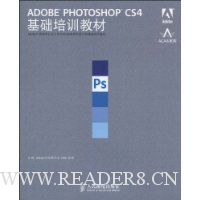基本信息·出版社:人民邮电出版社 ·页码:276 页 ·出版日期:2010年01月 ·ISBN:9787115217080 ·条形码:9787115217080 ·版本:第1版 ·装帧:平装 ...
| 商家名称 |
信用等级 |
购买信息 |
订购本书 |
|
|
 |
ADOBE PHOTOSHOP CS4基础培训教材 |
 |
|
 |
ADOBE PHOTOSHOP CS4基础培训教材 |
 |
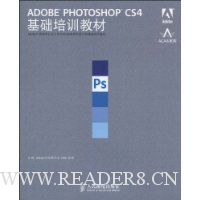
基本信息·出版社:人民邮电出版社
·页码:276 页
·出版日期:2010年01月
·ISBN:9787115217080
·条形码:9787115217080
·版本:第1版
·装帧:平装
·开本:16
·正文语种:中文
·丛书名:Adobe中国教育认证计划及ACAA教育发展计划基础培训教材
内容简介 《ADOBE PHOTOSHOP CS4基础培训教材》是“Adobe中国教育认证计划及ACAA教育发展计划基础培训教材”中的一本。为了让读者系统、快速地掌握Adobe Photoshop CS4软件,《ADOBE PHOTOSHOP CS4基础培训教材》全面细致地介绍了Adobe Photoshop CS4的各项功能,包括基础知识、绘图修饰及图像编辑、创建选区、通道和蒙版、图层的应用、文字图层、图层样式、矢量图形和矢量蒙版、图像色彩校正、滤镜的特殊效果和文件的存储。
《ADOBE PHOTOSHOP CS4基础培训教材》由行业资深人士、Adobe专家委员会成员以及参与Adobe中国数字艺术教育发展计划命题的专业人员编写。书中语言通俗易懂,内容由浅入深、循序渐进,并配有大量的图示,特别适合初学者学习,同时对有一定基础的读者也大有裨益。《ADOBE PHOTOSHOP CS4基础培训教材》对参加Adobe中国认证专家(ACPE)和Adobe中国认证设计师(ACCD)的考试具有指导意义,同时也可以作为高等学校美术专业计算机辅助设计课程的教材。另外,《ADOBE PHOTOSHOP CS4基础培训教材》非常适合各类相关培训班及广大自学人员参考阅读。
编辑推荐 《ADOBE PHOTOSHOP CS4基础培训教材》:Adobe中国教育认证计划及ACAA教育发展计划基础培训教材
目录 第1章 基础知识
1.1 基本概念
1.1.1 像素
1.1.2 关于矢量图和点阵图
1.1.3 图像分辨率
1.1.4 颜色深度
1.1.5 颜色模型和模式
1.2 Photoshop的工作环境
1.2.1 定制和优化Photoshop工作环境
1.2.2 工具箱
1.2.3 打开文件
1.2.4 建立新文件
1.2.5 更改图像大小
1.2.6 关于参考线的使用
1.2.7 预设管理器
1.2.8 Photoshop帮助
1.2.9 快捷键和关联菜单
1.2.10 图像浏览
1.2.11 面板
第2章 绘图修饰及图像编辑
2.1 关于工具外形的设置
2.2 颜色设定
2.2.1 拾色器
2.2.2 颜色面板
2.2.3 色板
2.2.4 其他颜色确定方法
2.3 关于画笔面板
2.3.1 选择预设的画笔
2.3.2 定义画笔预设
2.4 绘图工具
2.4.1 画笔工具
2.4.2 铅笔工具
2.4.3 橡皮擦工具
2.4.4 背景擦除工具
2.4.5 魔术橡皮擦工具
2.4.6 渐变工具
2.4.7 油漆桶工具
2.5 图像修饰工具
2.5.1 仿制图章工具
2.5.2 图案图章工具
2.5.3 污点修复画笔工具
2.5.4 修复画笔工具
2.5.5 修补工具
2.5.6 红眼工具
2.5.7 颜色替换工具
2.5.8 模糊/锐化工具
2.5.9 涂抹工具
2.5.10 减淡/加深/海绵工具
2.5.11 使用仿制源面板
2.6 图像的恢复
2.6.1 恢复命令
2.6.2 使用历史记录面板
2.7 图像的裁剪
2.7.1 裁剪工具的使用
2.7.2 裁剪和裁切命令的使用
2.8 图像的变换
2.8.1 变换对象
2.8.2 设定变换的参考点
2.8.3 变换操作
2.8.4 变形
2.8.5 内容识别比例
第3章 创建选区
3.1 基本概念
3.2 创建选区的基本方法
3.2.1 规则选框工具
3.2.2 魔棒、快速选择和套索工具
3.2.3 色彩范围命令的使用
3.3 修改选区
3.3.1 选区相加
3.3.2 选区相减
3.3.3 选区相交
3.3.4 扩大选取和选取相似
3.3.5 关于修改命令
3.3.6 关于变形选区命令
3.4 将路径转化为选区
3.4.1 绘制直线
3.4.2 绘制曲线
3.4.3 添加、删除和转换锚点
3.4.4 移动和调整路径
3.4.5 自由钢笔工具
3.4.6 路径面板的使用
3.4.7 路径和选择范围之间的转换
3.4.8 填充路径
3.4.9 描边路径
3.4.10 建立剪贴路径
3.5 从背景中“抽出”图像
3.6 调整边缘
第4章 通道的蒙版
4.1 蒙版的基本操作
4.1.1 起步
4.1.2 创建快速蒙版
4.1.3 编辑快速蒙版
4.1.4 将选区存储为蒙版通道
4.1.5 编辑通道蒙版
4.1.6 调用存储的选区并进行修整
4.1.7 创建一个渐变蒙版
4.2 深入讲解蒙版
4.2.1 快速蒙版与选择区域
4.2.2 理解通道概念
4.2.3 通道基本操作
第5章 图层的应用
5.1 基本概念
5.1.1 常用术语
5.1.2 图层面板功能介绍
5.2 关于图层的基本操作
5.2.1 创建新图层
5.2.2 图层编辑
5.2.3 图层的锁定功能
5.2.4 图层与图层之间的对齐和分布
5.2.5 改变图层的排列顺序
5.2.6 图层的合并
5.2.7 修边
5.3 图层组
5.4 剪贴蒙版
5.5 图层蒙版和蒙版面板
5.5.1 图层蒙版
5.5.2 蒙版面板
5.6 填充图层和调整图层
5.6.1 填充图层
5.6.2 调整图层与调整面板
5.7 智能对象
5.8 自动对齐图层
5.9 自动混合图层
第6章 文字图层
6.1 创建文字图层
6.1.1 创建文字
6.1.2 改变文字颜色
6.1.3 点文字和段落文字
6.1.4 文字的字符属性
6.1.5 文字的段落属性
6.2 修改文字图层
6.2.1 文字弯曲变形
6.2.2 文字转换
6.2.3 在路径上放置文字
6.2.4 文字图层效果
第7章 图层样式
7.1 关于混合选项
7.1.1 常规混合
7.1.2 高级混合
7.2 图层效果
7.2.1 投影和内阴影
7.2.2 内发光和外发光
7.2.3 斜面和浮雕
7.2.4 光泽
7.2.5 颜色叠加、渐变叠加和图案叠加
7.2.6 描边
7.3 其他图层效果命令
7.4 样式面板
7.5 图层与图层之间的作用模式
第8章 矢量图形和矢量蒙版
8.1 矢量图形和矢量蒙版的基本操作
8.1.1 起步
8.1.2 创建标志
8.1.3 使用文字
8.2 创建矢量图形
8.2.1 形状工具
8.2.2 使用形状工具
8.2.3 存储自定形状
8.2.4 图层矢量蒙版
8.2.5 关于蒙版面板
第9章 图像色彩的校正
9.1 色阶
9.2 自动色阶
9.3 自动对比度和自动颜色
9.4 曲线
9.5 色彩平衡
9.6 亮度/对比度
9.7 色相/饱和度和自然饱和度
9.8 匹配颜色
9.9 去色
9.10 替换颜色
9.11 可选颜色
9.12 通道混合器
9.13 渐变映射
9.14 照片滤镜
9.15 阴影/高光
9.16 曝光度
9.17 反相
9.18 色调均化
9.19 阈值
9.20 色调分离
9.21 变化
9.22 黑白
9.23 进行色彩校正应注意的问题
第10章 滤镜的特殊效果
10.1 艺术效果
10.2 模糊
10.3 画笔描边
10.4 扭曲
10.5 杂色
10.6 像素化
10.7 渲染
10.8 锐化效果
10.9 素描
10.10 风格化
10.11 纹理
10.12 视频
10.13 其他
10.14 嵌入及读取水印
10.15 液化
10.16 消失点
10.17 滤镜库
10.18 关于渐隐命令
10.19 智能滤镜
第11章 文件的存储
11.1 存储命令
11.1.1 存储
11.1.2 存储为
11.1.3 存储为Web和设备所用格式
11.1.4 关于文件存储的设定
11.2 常用文件存储格式
11.2.1 Photoshop格式(简称为PSD格式)
11.2.2 PhotoshopEPS格式
11.2.3 PhotoshopDCS格式
11.2.4 JPEG格式
11.2.5 TIFF格式
11.2.6 BMP格式
11.2.7 PDF格式
……
序言 秋天,藕菱飘香,稻菽低垂。往往与收获和喜悦联系在一起。
秋天,天高云淡,望断南飞雁。往往与爽朗和未来的展望联系在一起。
秋天,还是一个登高望远、鹰击长空的季节。
心绪从大自然的悠然清爽转回到现实中,在现代科技造就的世界不断同质化的趋势中,创意已经成为21世纪最为价值连城的商品。谈到创意,不能不提到两家国际创意技术巨头——Apple和Adobe。
1993年8月,Apple带来了令国人惊讶的.Macintosh电脑和Adobe Photoshop等优秀设计出版软件,带给人们几分秋天高爽清新的气息和斑斓的色彩。在铅与火、光与电的革命之后,一场彩色桌面出版和平面设计革命在中国悄然兴起。1998年5月4日,Adobe在中国设立了代表处。多年来,在Adobe的默默耕耘下,Adobe中国的用户群不断成长,Adobe的品牌影响逐渐深入到每一位设计师的心田,它在中国幸运地拥有了一片沃土。
我们有幸在那样的启蒙年代融入到中国创意设计和职业培训的涓涓细流之中……
1996年金秋,奥华创新教育团队从北京一个叫朗秋园的地方一路走来,从秋到春,从冬走到夏。伴随着图形、色彩、像素……我们把一代代最新的图形图像技术和产品通过职业培训和教材的形式不断介绍到国内——从1995年国内第一本自主编著出版的《Adobe Illustrator 5.5实用指南》,国内第一套包括《Mac OS操作系统》、《Photoshop图像处理》、《Illustrator图形处理》、《PageMaker桌面出版》和《扫描与色彩管理》的全系列的“苹果电脑设计经典”教材;到目前主流的“Adobe标准培训教材”系列、“Adobe认证考试指南”系列等。十几年来,我们从稚嫩到成熟,从学习到创新,编辑出版了上百种专业数字艺术设计类教材,影响了整整一代学生和设计师的学习和职业生活,弹指间见证了中国创意产业和职业教育发展的蓬勃与盎然生机。
千禧年元月,我们作为唯一一家“Adobe中国授权考试管理中心(ACECMC)”与Adobe公司正式签署战略合作协议,共同参与策划了“Adobe中国教育认证计划”。那时,中国的职业培训市场刚刚起步,方兴未艾。从此,Adobe教育与认证成为我们21世纪发展的一个主旋律。
2001年,奥华创新旗下的DDC传媒——一个设计师入行和设计师交流的网络社区诞生了。它是一个以网络互动为核心的综合创意交流平台,涵盖了平面设计交流、CG创作互动、主题设计赛事等众多领域。同年11月,第一套“Adobe中国教育认证计划标准培训教材”问世,成为市场上最为成功的数字艺术教材系列之一,也标志着奥华创新从此与人民邮电出版社在数字艺术专业教材方向上建立了战略合作关系。
文摘 插图:

1.2.10 图像浏览
在工具箱的下面有个更改屏幕显示方式按钮,用鼠标单击他们可切换不同的显示状态,通过字母键F也可达到切换的目的。最右边的按钮表示全屏显示,在这种状态下可无干扰地观看图像效果。通常,按Tab键可将所有的面板关闭,然后通过F键切换到全屏状态来观看图像的整体效果。
在Photoshop的“视图”菜单下,有很多菜单命令用来控制不同的显示比例,可通过下拉菜单中右侧一栏的快捷键来实现图像的放大或缩小显示。一个图像最大的显示比例是1600%,最小是显示一个像素。
需要注意的是,图像的显示比例并不是显示器中的图像大小或图像输出尺寸的真正比值。
实际上,显示器显示图像时,是由许多屏幕像素来表现图像的颜色和层次变化的,因此,这里的显示比例应当是显示器的屏幕像素与图像本身像素之间的比例关系,而并非显示图像大小与实际图像大小的关系。例如,显示比例为100%时,表示一个屏幕像素对应一个图像像素,即图像在显示器上的真实显示尺寸,也就是“实际像素”,并非印刷的真实“打印尺寸”;而显示比例为200%时,则表示显示器上两个像素对应图像中的一个像素。
1.放大与缩小命令
“视图”菜单下的“放大”与“缩小”命令,可以用来改变当前图像的显示比例。其操作特点是每使用一次命令,图像的显示尺寸放大一倍或缩小一半,如从300%放大到400%,或从300%·缩小到200%。
2.满画布显示
使用“视图”菜单下的“满画布显示”命令,或双击工具箱中抓手工具图标,可以自动找到屏幕上完全显示当前图像的最大显示比例,也就是以图像完全出现在当前窗口内的最大比例来显示图像。
全屏显示的比例会受到面板和工具箱的限制,当面板和工具箱以默认位置分布在屏幕两侧时,全屏显示会自动让出屏幕两侧的位置,而以一个较小的图像窗口来显示整幅图像。